出張先でWindows7ノートPCを置くようにしたのをきっかけに、画像類をオンラインで共有化できるようにしてみた備忘録です。
環境としては、自宅がWindowsXP2台、出張先がWindows7、といった感じです。無料で自宅のXPマシンに全ての画像をもってきて、もう一台のXPマシンでも共有化させるのが目的です。
(1)Windows7で保存した画像の共有化
SugarSyncをWinXP・Win7でそれぞれインストールして、画像フォルダを共有化させます。無料サービスは5GB以内なので、気が向いた時に共有フォルダから画像を手動で移動させて、満杯にならないようにします。
(2)iPhoneで保存した画像の共有化
iPhoneでフォトストリーム機能を有効にして、Win7マシンでiCloudコントロールパネルをインストールします。こうすればWiFi環境にいれば、iPhoneからWin7マシン上に画像が自動的にコピーされます。
Win7マシンに導入したSugarSyncを使い、フォトストリーム用のフォルダをWinXPマシンと共有化すれば、iCloudコントロールパネルがインストールできないWinXPマシンでも、同期がとれるわけです。
余談ですが、XPでもiCloudコントロールパネルの導入は可能でした。しかしOutlook2007がないとどうもフォトストリーム機能が有効にならないみたいなので、結局上記の方法で間接的に共有化してみました。
(3)大量の家族写真を共有化
Picasa3をXPマシンにインストールし、共有化したいフォルダのみ選択します。そしてGoogle+に画像をアップロード。無料でもリサイズされた大きさの画像なら無制限にアップロードできるんですが、1アルバムには画像1000枚まで、という制限があるので要注意。
アップロードしたアルバムは、共有化しておけば他のユーザからでも見れるようになります。あまりフォルダが多いと見る時もアップロードする時も大変なので、適度なファイル数になるようにフォルダを整理して、ついでに重複画像は削除してからアップロードした方が無難だと思います。
iPhoneアプリのGoogle+を導入しておけば、インスタントアップロードという機能が使えます。iPhoneで保存された画像を自動的にGppgle+へアップロードしてくれるので快適です。ただし、iPhoneのフォトストリームよりは同期のタイミングが少し遅いかもしれません。
ここまでやってかなり満足したんですが、まみりんが「あーちゃんの写真とか、わざわざアップロードしなくても、DVDに焼いてくれればいいのに」と言われ、DVD焼いてるなう。まぁ出張先でも大量の息子の写真を見れるようになった、と思って自己満足に浸ることにします。
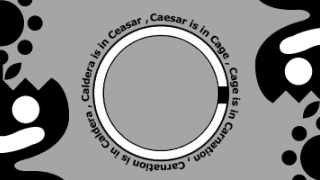
コメント